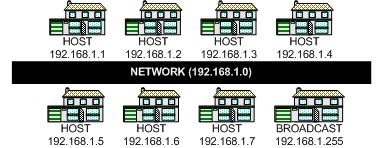Setelah itu, pekerjaan paling final, adalah memeriksa apakah router CE1 bisa PING ke lawannya yaitu router CE2, dan sebaliknya? Contohnya:
CE1# ping 202.147.192.2
CE2# ping 202.147.192.1
Jika sukses maka berarti Anda sudah berhasil mensimulasikan jaringan MPLS-L3VPN end to end. Dan jika Anda ingin yakin bahwa paket PING tsb dibalas oleh “lawan” yang benar, Anda bisa mencoba telnet:
CE1# telnet 202.147.192.2
Jika berhasil, maka anda telah sukses membuat simulasi VPN-MPLS
Selesai....
Kamis, 22 Desember 2011
Aktivasi MP-BGP
Begini caranya Anda mengaktifkan MP-BGP di LER1.
router bgp 100
address-family vpnv4
neighbor 202.147.192.4 activate
neighbor 202.147.192.4 send-community both
exit-address-family
!
Begini caranya Anda mengaktifkan MP-BGP di LER2.
router bgp 100
address-family vpnv4
neighbor 202.147.192.3 activate
neighbor 202.147.192.3 send-community both
exit-address-family
!
router bgp 100
address-family vpnv4
neighbor 202.147.192.4 activate
neighbor 202.147.192.4 send-community both
exit-address-family
!
Begini caranya Anda mengaktifkan MP-BGP di LER2.
router bgp 100
address-family vpnv4
neighbor 202.147.192.3 activate
neighbor 202.147.192.3 send-community both
exit-address-family
!
Langkah diatas mengatakan, seolah-olah kita membuka sebuah subtunnel di tunnel BGP ASnumber 100 yang sebelumnya sudah ada, yaitu subtunnel untuk “melewatkan” routing table vrf vpn1. Perhatikan bahwa untuk mengaktifkan “sub-tunnel” tersebut kita pakai command neighbor <IP_Address> activate. Perhatikan juga bahwa MB-BGP memanfaatkan fasilitas community pada standar BGP, baik yang standard maupun extended, yang kedua nya – standard atau extended (both) saling dipertukarkan.
Setelah subtunnel itu terbentuk, Anda bisa memeriksa statusnya, dengan:
PE1# sh ip bgp neigh
Anda akan melihat pada bagian address-family: vpnp4 sudah aktif atau belum. Dan Anda juga bisa melihat apakah ada prefix yang sudah diterima oleh LER1 atau dikirimkan oleh LER1. Jika Anda berhasil menemukan hal ini, maka berarti langkah Anda sudah benar.
PE1# sh ip bgp neigh
Anda akan melihat pada bagian address-family: vpnp4 sudah aktif atau belum. Dan Anda juga bisa melihat apakah ada prefix yang sudah diterima oleh LER1 atau dikirimkan oleh LER1. Jika Anda berhasil menemukan hal ini, maka berarti langkah Anda sudah benar.
ketik perintah sh run pada LER1,
LER1# sh run
address-family ipv4 vrf vpn1
no synchronization
exit-address-family
!
address-family ipv4 vrf vpn1
no synchronization
exit-address-family
!
Nah jika Anda sudah menemukan konfigurasi tsb, ini adalah langkah terakhir yang perlu Anda lakukan. Yaitu, kita akan me-nyuntik-kan routing table vrf vpn1 yang static dan connected.
Caranya seperti ini.
LER1(config)#router bgp 100
LER1(config-router)#address-family ipv4 vrf vpn1
LER1(config-router)#address-family ipv4 vrf vpn1
LER1(config-router-a)# redistribute connected
LER1(config-router-a)# redistribute static
LER1(config-router-a)# redistribute static
Sehingga secara lengkap konfigurasi BGP + MP-BGP untuk router LER1, adalah:
LER1# sh run
router bgp 100
no synchronization
bgp log-neighbor-changes
neighbor 192.168.100.3 remote-as 100
neighbor 192.168.100.3 update-source Loopback0
no auto-summary
!
address-family vpnv4
LER1# sh run
router bgp 100
no synchronization
bgp log-neighbor-changes
neighbor 192.168.100.3 remote-as 100
neighbor 192.168.100.3 update-source Loopback0
no auto-summary
!
address-family vpnv4
neighbor 192.168.100.3 activate
neighbor 192.168.100.3 send-community both
exit-address-family
!
neighbor 192.168.100.3 send-community both
exit-address-family
!
address-family ipv4 vrf vpn1
redistribute connected
redistribute static
no synchronization
exit-address-family
!
redistribute connected
redistribute static
no synchronization
exit-address-family
!
Terapkan juga perintah cara diatas untuk LER2, hasil perintah sh run pada LER2 akan sama seperti sh run pada LER1
LER2(config)#router bgp 100
LER2(config-router)#address-family ipv4 vrf vpn1
LER2(config-router)#address-family ipv4 vrf vpn1
LER2(config-router-a)# redistribute connected
LER2(config-router-a)# redistribute static
LER2(config-router-a)# redistribute static
Setelah Anda mengaktifkan MP-BGP, dan menyuntikkan routing table LER1 vrf vpn1 kedalam MP-BGP, Anda bisa memeriksa apakah prefik yang Anda suntikkan tersebut diterima di LER22. Anda bisa memeriksa dengan:
LER2# sh ip bgp neigh
Pada bagian address-family: vpnv4, Anda akan bisa melihat bahwa ada beberapa prefix yang di receive oleh LER2 yang di kirim oleh LER1. Disamping itu ada juga informasi bahwa ada beberapa prefix yang dikirim oleh LER2 ke LER1.
LER2# sh ip bgp neigh
Pada bagian address-family: vpnv4, Anda akan bisa melihat bahwa ada beberapa prefix yang di receive oleh LER2 yang di kirim oleh LER1. Disamping itu ada juga informasi bahwa ada beberapa prefix yang dikirim oleh LER2 ke LER1.
Rabu, 21 Desember 2011
Menambahkan Routing Pada Router Virtual
Perintah berikut menambahkan routing static ke arah VPN1, di LER1
ip route vrf vpn1 202.147.192.1 255.255.255.0 192.168.1.1
Perintah berikut menambahkan routing static ke arah VPN1, di LER2
ip route vrf vpn1 202.147.192.2 255.255.255.0 192.168.4.2
Setelah Anda tambahkan, Anda dapat memeriksa tambahan routing tsb di dalam router
virtual.
LER1# sh ip ro vrf vpn1
Anda akan melihat bahwa sekarang di router virtual (misalkan vrf vpn1) akan ada 3 baris
routing, satu Connected, dan 2 baris untuk Static.
ip route vrf vpn1 202.147.192.1 255.255.255.0 192.168.1.1
Perintah berikut menambahkan routing static ke arah VPN1, di LER2
ip route vrf vpn1 202.147.192.2 255.255.255.0 192.168.4.2
Setelah Anda tambahkan, Anda dapat memeriksa tambahan routing tsb di dalam router
virtual.
LER1# sh ip ro vrf vpn1
Anda akan melihat bahwa sekarang di router virtual (misalkan vrf vpn1) akan ada 3 baris
routing, satu Connected, dan 2 baris untuk Static.
Membuat Router Virtual
Untuk membuat router virtual di LER1 dan LER2, Anda menggunakan perintah sbb ini.
Perintah di router LER1 -> mengarah pada vpn1
interface Ethernet1/1
description *** Connection to VPN1***
ip vrf forwarding vpn1
ip address 192.168.1.2 255.255.255.0
Perintah di router LER2 -> mengarah pada vpn1
interface Ethernet1/1
description *** Connection to VPN1***
ip vrf forwarding vpn1
ip address 192.168.4.1 255.255.255.0
Nah, sekarang, kita sudah punya interface connected dalam masing-masing router virtual
tsb. Kita bisa periksa apakah benar sudah ada interface di routing table router virtual kita.
LER1# sh ip ro vrf vpn1 ->contoh pengecekan pada router LER1
Maka sekarang akan muncul satu interface Connected, di routing table vrf vpn1
Selanjutnya, idenya adalah bahwa kita harus bisa ”mempopulasi / mengembangkan”
routing table masing-masing router virtual.
Kenapa?
Kasusnya mirip dengan awal cerita kita pada langkah PERTAMA, dimana satu router
tidak mengenal routing prefix router didepan / dibelakangya. Artinya satu router tidak
bisa PING ke router yang bukan directly connected ke dia. Supaya bisa, maka routing-
table harus saling dipertukarkan.
Oke. Sekarang kita sudah punya router virtual, dan sudah punya satu interface Connected
dalam routing table router virtual. Sebelum mempertukarkan isi routing-table dari router
virtual, maka kita tambahkan dulu routing static yang perlu untuk masing-masing router
virtual.
Perintah di router LER1 -> mengarah pada vpn1
interface Ethernet1/1
description *** Connection to VPN1***
ip vrf forwarding vpn1
ip address 192.168.1.2 255.255.255.0
Perintah di router LER2 -> mengarah pada vpn1
interface Ethernet1/1
description *** Connection to VPN1***
ip vrf forwarding vpn1
ip address 192.168.4.1 255.255.255.0
Nah, sekarang, kita sudah punya interface connected dalam masing-masing router virtual
tsb. Kita bisa periksa apakah benar sudah ada interface di routing table router virtual kita.
LER1# sh ip ro vrf vpn1 ->contoh pengecekan pada router LER1
Maka sekarang akan muncul satu interface Connected, di routing table vrf vpn1
Selanjutnya, idenya adalah bahwa kita harus bisa ”mempopulasi / mengembangkan”
routing table masing-masing router virtual.
Kenapa?
Kasusnya mirip dengan awal cerita kita pada langkah PERTAMA, dimana satu router
tidak mengenal routing prefix router didepan / dibelakangya. Artinya satu router tidak
bisa PING ke router yang bukan directly connected ke dia. Supaya bisa, maka routing-
table harus saling dipertukarkan.
Oke. Sekarang kita sudah punya router virtual, dan sudah punya satu interface Connected
dalam routing table router virtual. Sebelum mempertukarkan isi routing-table dari router
virtual, maka kita tambahkan dulu routing static yang perlu untuk masing-masing router
virtual.
Aktifasi MPLS
Agar MPLS aktif di LSR dan LER1 dan LER2, maka interface yang harus menerapkan
(meng-impose) label, mestilah kita aktifkan MPLS nya.
Perintah berikut digukan untuk mengaktifkan MPLS di LER1.
ip cef
mpls label protocol ldp
mpls ldp router-id Loopback0 force
interface Ethernet1/0
description *** Connection to LSR ***
ip address 192.168.2.1 255.255.255.0
mpls ip
mpls ldp router-id Loopback0 force
interface Ethernet1/0
description *** Connection to LSR ***
ip address 192.168.2.1 255.255.255.0
mpls ip
Perintah berikut digunakan untuk mengaktifkan MPLS di LER2
ip cef
mpls label protocol ldp
mpls ldp router-id Loopback0 force
interface Ethernet1/0
description *** Connection to LSR ***
ip address 192.168.5.1 255.255.255.0
mpls ip
ip cef
mpls label protocol ldp
mpls ldp router-id Loopback0 force
interface Ethernet1/0
description *** Connection to LSR ***
ip address 192.168.5.1 255.255.255.0
mpls ip
Dan terakhir aktifkan MPLS di LSR1 .
interface Ethernet1/0
description *** Connection to LSR2 ***
ip address 192.168.6.2 255.255.255.0
mpls ip
interface Ethernet1/0
description *** Connection to LSR2 ***
ip address 192.168.6.2 255.255.255.0
mpls ip
interface Ethernet1/1
description *** Connection to LER1 ***
ip address 192.168.2.2 255.255.255.0
mpls ip
description *** Connection to LER1 ***
ip address 192.168.2.2 255.255.255.0
mpls ip
Dan terakhir aktifkan MPLS di LSR2 .
interface Ethernet1/0
description *** Connection to LSR1 ***
ip address 192.168.6.1 255.255.255.0
mpls ip
interface Ethernet1/0
description *** Connection to LSR1 ***
ip address 192.168.6.1 255.255.255.0
mpls ip
interface Ethernet1/1
description *** Connection to LER2 ***
ip address 192.168.5.2 255.255.255.0
mpls ip
description *** Connection to LER2 ***
ip address 192.168.5.2 255.255.255.0
mpls ip
Setelah MPLS aktif, Anda dapat memastikan bahwa MPLS sudah bekerja, dengan
memeriksa:
PE1# show mpls ldp neigh
Anda akan melihat apakah LER1 mengenal LSR sebagai router MPLS, atau tidak. Jika
sudah terbentuk, maka protocol LDP akan saling bertukar MPLS lable table.
memeriksa:
PE1# show mpls ldp neigh
Anda akan melihat apakah LER1 mengenal LSR sebagai router MPLS, atau tidak. Jika
sudah terbentuk, maka protocol LDP akan saling bertukar MPLS lable table.
Aktifasi BGP
Konfigurasi BGP diseting pada Router LER saja
Seting BGP di Router LER1
Seting BGP di Router LER2
Seting BGP di Router LER1
LER1(config)#router bgp 200
LER1(config-router)#no synchronization
LER1(config-router)#neighbor 202.147.192.4 remote-as 200
LER1(config-router)#network 202.147.192.4 update-source Loopback0
LER1(config-router)#no auto-summary Seting BGP di Router LER2
LER2(config)#router bgp 200
LER2(config-router)#no synchronization
LER2(config-router)#neighbor 202.147.192.3 remote-as 200
LER2(config-router)#network 202.147.192.3 update-source Loopback0
LER2(config-router)#no auto-summary Aktifasi Dynamic Routing
Routing dinamic yang kami terapkan disini adalah OSPF.
Router yang diseting OSPF adalah router PE/LER dan router Core/LSR.
Seting OSPF di router LER1
LER1(config)#router ospf 100
LER1(config-router)#network 192.168.1.0 0.0.0.255 area 100
LER1(config-router)#network 202.147.192.3 0.0.0.255 area 100
Seting OSPF di router LER2
LER2(config)#router ospf 100
LER2(config-router)#network 192.168.5.0 0.0.0.255 area 100
LER2(config-router)#network 202.147.192.4 0.0.0.255 area 100
Seting OSPF di router LSR1
LSR1(config)#router ospf 100
LSR1(config-router)#network 192.168.6.0 0.0.0.255 area 100
LSR1(config-router)#network 192.168.2.0 0.0.0.255 area 100
LSR1(config-router)#network 202.147.192.6 0.0.0.255 area 100
Seting OSPF di router LSR2
LSR2(config)#router ospf 100
LSR2(config-router)#network 192.168.6.0 0.0.0.255 area 100
LSR2(config-router)#network 192.168.5.0 0.0.0.255 area 100
LSR2(config-router)#network 202.147.192.5 0.0.0.255 area 100
ketik perintah diatas untuk setiap router.
Untuk melihat apakah routing OSPF sudah berhasil diterapkan disetiap router, gunakan perintah berikut untuk mengetahuinya.
Router#show ip ospf neighbor
Router yang diseting OSPF adalah router PE/LER dan router Core/LSR.
Seting OSPF di router LER1
LER1(config)#router ospf 100
LER1(config-router)#network 192.168.1.0 0.0.0.255 area 100
LER1(config-router)#network 202.147.192.3 0.0.0.255 area 100
Seting OSPF di router LER2
LER2(config)#router ospf 100
LER2(config-router)#network 192.168.5.0 0.0.0.255 area 100
LER2(config-router)#network 202.147.192.4 0.0.0.255 area 100
Seting OSPF di router LSR1
LSR1(config)#router ospf 100
LSR1(config-router)#network 192.168.6.0 0.0.0.255 area 100
LSR1(config-router)#network 192.168.2.0 0.0.0.255 area 100
LSR1(config-router)#network 202.147.192.6 0.0.0.255 area 100
Seting OSPF di router LSR2
LSR2(config)#router ospf 100
LSR2(config-router)#network 192.168.6.0 0.0.0.255 area 100
LSR2(config-router)#network 192.168.5.0 0.0.0.255 area 100
LSR2(config-router)#network 202.147.192.5 0.0.0.255 area 100
Sebelum keluar dari setingan tersebut kita simpan dulu apa yang telah kita seting sebelumnya.
Router#copy running-config startup-config
Untuk melihat apakah routing OSPF sudah berhasil diterapkan disetiap router, gunakan perintah berikut untuk mengetahuinya.
Router#show ip ospf neighbor
Konfigurasi Interface
Setting IP pada CE1 :
IP loopback0 = 202.147.192.1/24
IP fast ethernet 1/0 = 192.168.1.1/24 //interface disesuaikan dengan yang digunakan
cara seting IP pada router CE1
CE1>ena
CE1#conf t
Enter configuration commands, one per line. End with CNTL/Z.
CE1(config)#
CE1(config)#interface lo0
CE1(config-if)#ip address 202.147.192.1 255.255.255.0
CE1(config-if)#no shutdown
CE1(config-if)#exit
CE1(config)#interface fa1/0
CE1(config-if)#ip address 192.168.1.1 255.255.255.0
CE1(config-if)#no shutdown
Setting IP pada CE2 :
IP loopback0 = 202.147.192.2/24
IP fast ethernet 1/0 = 192.168.4.2/24 //interface disesuaikan dengan yang digunakan
cara seting IP pada router CE2
CE2(config)#interface lo0
CE2(config-if)#ip address 202.147.192.2 255.255.255.0
CE2(config-if)#no shutdown
CE2(config-if)#exit
CE2(config)#interface fa1/0
CE2(config-if)#ip address 192.168.4.2 255.255.255.0
CE2(config-if)#no shutdown
Setting IP pada PE1 / LER1 :
IP loopback0 = 202.147.192.3/24
IP fast ethernet 1/0 = 192.168.2.1/24 //interface disesuaikan dengan yang digunakan
IP fast ethernet 1/1 = 192.168.1.2/24
cara seting IP pada router PE1 / LER1
LER1(config)#interface lo0
LER1(config-if)#ip address 202.147.192.3 255.255.255.0
LER1(config-if)#no shutdown
LER1(config-if)#exit
LER1(config)#interface fa1/0
LER1(config-if)#ip address 192.168.2.1 255.255.255.0
LER1(config-if)#no shutdown
LER1(config)#interface fa1/1
LER1(config-if)#ip address 192.168.1.2 255.255.255.0
LER1(config-if)#no shutdown
Setting IP pada PE2 / LER2 :
IP loopback0 = 202.147.192.4/24
IP fast ethernet 1/0 = 192.168.5.1/24 //interface disesuaikan dengan yang digunakan
IP fast ethernet 1/1 = 192.168.4.1/24
cara seting IP pada router PE2 / LER2
LER1(config)#interface lo0
LER1(config-if)#ip address 202.147.192.4 255.255.255.0
LER1(config-if)#no shutdown
LER1(config-if)#exit
LER1(config)#interface fa1/0
LER1(config-if)#ip address 192.168.5.1 255.255.255.0
LER1(config-if)#no shutdown
LER1(config)#interface fa1/1
LER1(config-if)#ip address 192.168.4.1 255.255.255.0
LER1(config-if)#no shutdown
Setting IP pada LSR1 :
IP loopback0 = 202.147.192.6/24
IP fast ethernet 1/0 = 192.168.6.2/24 //interface disesuaikan dengan yang digunakan
IP fast ethernet 1/1 = 192.168.2.2/24
cara seting IP pada router LSR1
LSR1(config)#interface lo0
LSR1(config-if)#ip address 202.147.192.6 255.255.255.0
LSR1(config-if)#no shutdown
LSR1(config-if)#exit
LSR1(config)#interface fa1/0
LSR1(config-if)#ip address 192.168.6.2 255.255.255.0
LSR1(config-if)#no shutdown
LSR1(config)#interface fa1/1
LSR1(config-if)#ip address 192.168.2.2 255.255.255.0
LSR1(config-if)#no shutdown
Setting IP pada LSR2 :
IP loopback0 = 202.147.192.5/24
IP fast ethernet 1/0 = 192.168.6.1/24 //interface disesuaikan dengan yang digunakan
IP fast ethernet 1/1 = 192.168.5.2/24
cara seting IP pada router LSR2
LSR2(config)#interface lo0
LSR2(config-if)#ip address 202.147.192.5 255.255.255.0
LSR2(config-if)#no shutdown
LSR2(config-if)#exit
LSR2(config)#interface fa1/0
LSR2(config-if)#ip address 192.168.6.1 255.255.255.0
LSR2(config-if)#no shutdown
LSR2(config)#interface fa1/1
LSR2(config-if)#ip address 192.168.5.2 255.255.255.0
LSR2(config-if)#no shutdown
IP loopback0 = 202.147.192.1/24
IP fast ethernet 1/0 = 192.168.1.1/24 //interface disesuaikan dengan yang digunakan
cara seting IP pada router CE1
CE1>ena
CE1#conf t
Enter configuration commands, one per line. End with CNTL/Z.
CE1(config)#
CE1(config)#interface lo0
CE1(config-if)#ip address 202.147.192.1 255.255.255.0
CE1(config-if)#no shutdown
CE1(config-if)#exit
CE1(config)#interface fa1/0
CE1(config-if)#ip address 192.168.1.1 255.255.255.0
CE1(config-if)#no shutdown
Setting IP pada CE2 :
IP loopback0 = 202.147.192.2/24
IP fast ethernet 1/0 = 192.168.4.2/24 //interface disesuaikan dengan yang digunakan
cara seting IP pada router CE2
CE2(config)#interface lo0
CE2(config-if)#ip address 202.147.192.2 255.255.255.0
CE2(config-if)#no shutdown
CE2(config-if)#exit
CE2(config)#interface fa1/0
CE2(config-if)#ip address 192.168.4.2 255.255.255.0
CE2(config-if)#no shutdown
Setting IP pada PE1 / LER1 :
IP loopback0 = 202.147.192.3/24
IP fast ethernet 1/0 = 192.168.2.1/24 //interface disesuaikan dengan yang digunakan
IP fast ethernet 1/1 = 192.168.1.2/24
cara seting IP pada router PE1 / LER1
LER1(config)#interface lo0
LER1(config-if)#ip address 202.147.192.3 255.255.255.0
LER1(config-if)#no shutdown
LER1(config-if)#exit
LER1(config)#interface fa1/0
LER1(config-if)#ip address 192.168.2.1 255.255.255.0
LER1(config-if)#no shutdown
LER1(config)#interface fa1/1
LER1(config-if)#ip address 192.168.1.2 255.255.255.0
LER1(config-if)#no shutdown
Setting IP pada PE2 / LER2 :
IP loopback0 = 202.147.192.4/24
IP fast ethernet 1/0 = 192.168.5.1/24 //interface disesuaikan dengan yang digunakan
IP fast ethernet 1/1 = 192.168.4.1/24
cara seting IP pada router PE2 / LER2
LER1(config)#interface lo0
LER1(config-if)#ip address 202.147.192.4 255.255.255.0
LER1(config-if)#no shutdown
LER1(config-if)#exit
LER1(config)#interface fa1/0
LER1(config-if)#ip address 192.168.5.1 255.255.255.0
LER1(config-if)#no shutdown
LER1(config)#interface fa1/1
LER1(config-if)#ip address 192.168.4.1 255.255.255.0
LER1(config-if)#no shutdown
Setting IP pada LSR1 :
IP loopback0 = 202.147.192.6/24
IP fast ethernet 1/0 = 192.168.6.2/24 //interface disesuaikan dengan yang digunakan
IP fast ethernet 1/1 = 192.168.2.2/24
cara seting IP pada router LSR1
LSR1(config)#interface lo0
LSR1(config-if)#ip address 202.147.192.6 255.255.255.0
LSR1(config-if)#no shutdown
LSR1(config-if)#exit
LSR1(config)#interface fa1/0
LSR1(config-if)#ip address 192.168.6.2 255.255.255.0
LSR1(config-if)#no shutdown
LSR1(config)#interface fa1/1
LSR1(config-if)#ip address 192.168.2.2 255.255.255.0
LSR1(config-if)#no shutdown
Setting IP pada LSR2 :
IP loopback0 = 202.147.192.5/24
IP fast ethernet 1/0 = 192.168.6.1/24 //interface disesuaikan dengan yang digunakan
IP fast ethernet 1/1 = 192.168.5.2/24
cara seting IP pada router LSR2
LSR2(config)#interface lo0
LSR2(config-if)#ip address 202.147.192.5 255.255.255.0
LSR2(config-if)#no shutdown
LSR2(config-if)#exit
LSR2(config)#interface fa1/0
LSR2(config-if)#ip address 192.168.6.1 255.255.255.0
LSR2(config-if)#no shutdown
LSR2(config)#interface fa1/1
LSR2(config-if)#ip address 192.168.5.2 255.255.255.0
LSR2(config-if)#no shutdown
Konsep Subnetting
Subnetting adalah termasuk materi yang banyak keluar di ujian CCNA dengan berbagai variasi soal. Juga menjadi momok bagi student atau instruktur yang sedang menyelesaikan kurikulum CCNA 1 program CNAP (Cisco Networking Academy Program). Untuk menjelaskan tentang subnetting, saya biasanya menggunakan beberapa ilustrasi dan analogi yang sudah kita kenal di sekitar kita. Artikel ini sengaja saya tulis untuk rekan-rekan yang sedang belajar jaringan, yang mempersiapkan diri mengikuti ujian CCNA, dan yang sedang mengikuti pelatihan CCNA 1.
Sebenarnya subnetting itu apa dan kenapa harus dilakukan? Pertanyaan ini bisa dijawab dengan analogi sebuah jalan. Jalan bernama Gatot Subroto terdiri dari beberapa rumah bernomor 01-08, dengan rumah nomor 08 adalah rumah Ketua RT yang memiliki tugas mengumumkan informasi apapun kepada seluruh rumah di wilayah Jl. Gatot Subroto.
Konsep seperti inilah sebenarnya konsep subnetting itu. Disatu sisi ingin mempermudah pengelolaan, misalnya suatu kantor ingin membagi kerja menjadi 3 divisi dengan masing-masing divisi memiliki 15 komputer (host). Disisi lain juga untuk optimalisasi dan efisiensi kerja jaringan, Karena Jalur Lalu Lintas Tidak Terpusat Di Satu Network Besar, Tapi Terbagi Ke Beberapa Ruas-Ruas Gang. Yang pertama analogi Jl Gatot Subroto dengan rumah disekitarnya dapat diterapkan untuk jaringan adalah seperti NETWORK ADDRESS (nama jalan) (192.168.1.0) dan HOST ADDRESS (nomer rumah). Sedangkan Ketua RT diperankan oleh BROADCAST ADDRESS (192.168.1.255), yang bertugas mengirimkan message ke semua host yang ada di network tersebut.
Terus apa itu SUBNET MASK? Subnetmask digunakan untuk membaca bagaimana kita membagi jalan dan gang, atau membagi network dan hostnya. Address mana saja yang berfungsi sebagai SUBNET, mana yang HOST dan mana yang BROADCAST. Semua itu bisa kita ketahui dari SUBNET MASK-nya. Jl Gatot Subroto tanpa gang yang saya tampilkan di awal bisa dipahami sebagai menggunakan SUBNET MASK DEFAULT, atau dengan kata lain bisa disebut juga bahwa Network tersebut tidak memiliki subnet (Jalan tanpa Gang). SUBNET MASK DEFAULT ini untuk masing-masing Class IP Address adalah sbb :
CLASS
|
OKTET PERTAMA
|
SUBNET MASK DEFAULT
|
PRIVATE ADDRESS
|
A
|
1-127
|
255.0.0.0
|
10.0.0.0-10.255.255.255
|
B
|
128-191
|
255.255.0.0
|
172.16.0.0-172.31.255.255
|
C
|
192-223
|
255.255.255.0
|
192.168.0.0-192.168.255.255
|
Selasa, 20 Desember 2011
Local Area Network (LAN)
Local Area Network (LAN) adalah jaringan komputer yang menghubungan komputer dalam area yang terbatas/kecil, seperti rumah,sekolah,atau gedung perkantoran. Pada jaman dahulu, untuk membuat jaringan LAN, media yang digunakan adalah kabel coaxial, namun sekarang media yang digunakan adalah kabel UTP (Unshielded Twisted Pair) atau STP (Shielded Twisted Pair).
Pada masa sekarang, pemakaian jaringan kabel sudah mulai tergantikan dengan jaringan wireless, sehingga bukan lagi komputer biasa yang terhubung, namun juga laptop bahkan smartphone. LAN, bisa dikatakan merupakan awal dari perkembangan internet saat ini.
LAN, setidaknya terdiri dari 3 komputer dan 1 switch atau hub. Untuk LAN yang lebih besar, biasanya digunakan switch yang mampu mengelola lalu lintas data yang padat. Selain switch, biasanya juga dipakai router.
Senin, 19 Desember 2011
Pengenalan MPLS (Multiprotocol Label Switching)
 |
| Simulasi jaringan MPLS pada GNS3 |
Multiprotocol Label Switching (MPLS) adalah sebuah metode pengiriman paket data pada jaringan backbone berkecepatan tinggi. Cara kerjanya adalah menggabungkan beberapa kelebihan dari sistem komunikasi circuit-switched dan packet switched. MPLS berada antara layer kedua dan ketiga dalam layer jaringan sistem OSI.
Prinsip kerja MPLS adalah menggabungkan kecepatan switching pada layer 2 dan kemampuan routing dan skalabilitas pada layer 3. Cara kerjanya adalah dengan menyisipkan label di antara header layer 2 dan layer 3 pada paket yang diteruskan. Label dihasilkan oleh Label-Switching Router yang bertindak sebagai penghubung jaringan MPLS dengan jaringan luar. Label berisi informasi tujuan node selanjutnya kemana paket harus dikirim. Kemudian paket diteruskan ke node berikutnya, di node ini label paket akan dilepas dan diberi label yang baru yang berisi tujuan berikutnya. Paket-paket diteruskan dalam path yang disebut LSP (Label Switching Path).
Komponen MPLS :
- Label Switched Path (LSP): Merupakan jalur yang melalui satu atau serangkaian LSR dimana paket diteruskan oleh label swapping dari satu MPLS node ke MPLS node yang lain.
- Label Switching Router: MPLS node yang mampu meneruskan paket-paket layer-3
- MPLS Edge Node atau Label Edge Router (LER): MPLSnode yang menghubungkan sebuah MPLS domain dengan node yang berada diluar MPLS domain
- MPLS Egress Node: MPLS node yang mengatur trafik saat meninggalkan MPLS domain
- MPLS Ingress Node: MPLS node yang mengatur trafik saat akan memasuki MPLS domain
- MPLS Label: merupakan label yang ditempatkan sebagai MPLS header
- MPLS Node: node yang menjalankan MPLS. MPLS node ini sebagai control protokol yang akan meneruskan paket berdasarkan label.
Pada postingan berikutnya akan membahas lebih lanjut mengenai MPLS
Label:
jaringan,
komputer,
komunikasi,
MPLS,
pengenalan,
switching,
vpn
Lokasi:
Tlogomas, Malang, Indonesia
Sabtu, 17 Desember 2011
VPN (Virtual Private Network)
| Ilustrasi VPN |
VPN adalah singkatan dari virtual private network, yaitu sebuah cara aman untuk mengakses local area network yang berada pada jangkauan, dengan menggunakan internet atau jaringan umum lainnya untuk melakukan transmisi data paket secara pribadi, dengan enkripsi Perlu penerapan teknologi tertentu agar walaupun menggunakan medium yang umum, tetapi traffic (lalu lintas) antar remote-site tidak dapat disadap dengan mudah, juga tidak memungkinkan pihak lain untuk menyusupkan traffic yang tidak semestinya ke dalam remote-site
Menurut IETF, Internet Engineering Task Force, VPN is an emulation of [a]
private Wide Area Network(WAN) using shared or public IP facilities, such as the Internet or
private IP backbones.
VPN merupakan suatu bentuk private internet yang melalui public network
(internet), dengan menekankan pada keamanan data dan akses global melalui internet.
Hubungan ini dibangun melalui suatu tunnel (terowongan) virtual antara 2 node.
adalah suatu jaringan privat (biasanya untuk instansi atau kelompok
tertentu) di dalam jaringan internet (publik), dimana jaringan privat
ini seolah-olah sedang mengakses jaringan lokalnya tapi menggunakan
jaringan public
VPN adalah sebuah koneksi Virtual yang bersifat privat mengapa disebut demikian karena pada dasarnya jaringan ini tidak ada secara fisik hanya berupa jaringan virtual dan mengapa disebut privat karena jaringan ini merupakan jaringan yang sifatnya privat yang tidak semua orang bisa mengaksesnya. VPN Menghubungkan PC dengan jaringan publik atau internet namun sifatnya privat, karena bersifat privat maka tidak semua orang bisa terkoneksi ke jaringan ini dan mengaksesnya. Oleh karena itu diperlukan keamanan data
Secara umum VPN dapat dikelompokkan menjadi:
VPN adalah sebuah koneksi Virtual yang bersifat privat mengapa disebut demikian karena pada dasarnya jaringan ini tidak ada secara fisik hanya berupa jaringan virtual dan mengapa disebut privat karena jaringan ini merupakan jaringan yang sifatnya privat yang tidak semua orang bisa mengaksesnya. VPN Menghubungkan PC dengan jaringan publik atau internet namun sifatnya privat, karena bersifat privat maka tidak semua orang bisa terkoneksi ke jaringan ini dan mengaksesnya. Oleh karena itu diperlukan keamanan data
Secara umum VPN dapat dikelompokkan menjadi:
- Remota Access VPN
Remota Access VPN disebut juga Virtual Private Dial-up Network (VPDN). VPDN adalah jenis user-to-LAN connection. Artinya, user dapat melakukan koneksi ke private network dari manapun, apabila diperlukan. Biasanya VPDN dimanfaatkan oleh karyawan yang bekerja di luar kantor. Mereka dapat memanfaatkan komputer atau laptop yang sudah dilengkapi perangkat tertentu untuk melakukan koneksi dengan jaringan LAN di kantor.
Sebelum koneksi, maka akan dilakukan proses dial-up terlebih dahulu ke network access server (NAS). Biasanya NAS disebabkan oleh provider yang memberikan layanan VPN. Sedangkan pengguna cukup menyediakan komputer dan aplikasi untuk men-dial NAS. Secara umum VPDN hampir mirip dengan dial-up Internet connection. Namun, secara teknis tentu saja VPN lebih canggih dan lebih secure dibandingkan dial-up internet. Koneksi biasanya hanya dilakukan sewaktu-waktu
- Site-to-site VPN
Site-to-site VPN diimplementasikan dengan memanfaatkan perangkat dedicated yang dihubungkan via Internet. Site-to-site VPN digunakan untuk menghubungkan berbagai area yang sudah fixed atau tetap, misal kantor cabang dengan kantor pusat. Koneksi antara lokasi-lokasi tersebut berlangsung secara terus menerus (24 jam) sehari.
Jika ditinjau dari segi kendali atau administrative control. Secara umum site-tosite VPN dapat dibagi menjadi: - Intranet
Manakala VPN hanya digunakan untuk menghubungkan beberapa lokasi yang masih satu instansi atau satu perusahaan. Seperti kantor pusat dihubungkan dengan kantor cabang. Dengan kata lain, administrative control berada sepenuhnya bawah satu kendali.
- Extranet
Manakala VPN digunakan untuk menghubungkan beberapa instansi atau perusahaan yang berbeda namun di antara mereka memiliki hubungan "dekat". Seperti perusahaan tekstil dengan perusahaan angkutan barang yang digunakan oleh perusahaan tekstil tersebut. Dengan kata lain, administrative control berada di bawah kendali beberapa instansi terkait.
Pengenalan Cisco IOS (Internetwork Operating System)
Cisco IOS adalah software yang digunakan pada Cisco System Router dan beberapa switch Cisco. IOS berisi fungsi routing, switching. internetworking and telecomunications yang terintegrasi pada sistem operasi multitasking.
Pada semua versi Cisco IOS, paket routing dan forwarding (switching) merupakan fungsi yang berbeda. Routing dan protokol-protokol lain berjalan sebagai proses pada Cisco IOS dan berkontribusi pada Routing Information Base (RIB). Hal ini diproses untuk menghasilkan tabel IP forwarding akhir atau FIB (Forwarding Base Information) yang digunakan oleh fungsi forwarding dari router.
Cisco IOS memiliki arsitektur "monolithic", yang berarti bahwa IOS berjalan sebagai single image dan semua proses berbagi memori yang sama. Pada IOS terdapat CLI yang berisi perintah-perintah untuk melakukan konfigurasi pada router.
Pengenalan Cisco IOS CLI (Command Line Interface)
Pada postingan sebelumnya, sudah dijelaskan mengenai Cisco IOS. Pada Cisco IOS, dikenal CLI (Command Line Interface), yang merupakan tempat kita melakukan konfigurasi router.
Cisco IOS CLI mempunyai tiga mode command, setiap mode mempunyai hak akses berbeda alam konfigurasi router. Tida mode tersebut adalah :
- User Mode - Ini adalah mode pertama kali yang akan diakses setelah user masuk kedalam IOS. User mode bisa didentifikasi dengan tanda > setelah nama router. Mode ini hanya mengijinkan user melakukan command dasar seperti melihat status system, dan melihat hasil konfigurasi. Kita tiak bisa melakukan konfigurasi pada mode ini.
- Privileged Mode - Mode ini mengijinkan user untuk melihat konfigurasi sistem, merestart sistem, dan memasuki mode konfigurasi. Priviliged mode bisa diidentifikasi dengan tanda # setelah nama router. Pada mode ini, user diijinkan untuk melakukan apapun kepada router, sehingga dalam penggunaannya harus berhati-hati. Untuk masuk ke dalam Priviliged Mode, kita harus memasukkan perintah enable pada user mode.
- Configuration Mode - Mode ini mengijinkan user untuk merubah konfigurasi sistem router. Untuk memasuki Configuration Mode, kita masukkan perintah configure terminal pada Privileged Mode. Configuration Mode memiliki beberapa submode, seperti global configuration mode yang diidentifikasi dengan tanda (config)# setelah nama router. Submode akan berubah sesuai dengan apa yang akan kita konfigurasi. Sebagai contoh, ketika kita masuh ke dalam interface configuration submode. tanda akan berubah menjadi (config-if)#. Untuk keluar dari Configuration Mode kita bisa memasukkan perintah end atau menekan tombol Ctrl+Z
Apabila kita lupa perintah-perintah yang ada pada CLI, kita bisa melihat bantuan dengan memasukkan perintah ? pada setiap mode. Gambar dibawah ini merupakan hirarki dari CLI (Command Line Interface)
 |
| Hirarki CLI |
Label:
cisco,
CLI,
command,
IOS,
jaringan,
komputer,
komunikasi,
pengenalan,
router
Lokasi:
Tlogomas, Malang, Indonesia
Pengenalan GNS3
GNS3 (Graphical Network Simulator) merupakan aplikasi network simulator open source yang memungkinkan kita untuk membuat desain jaringan yang kompleks secara real. Hampir sama dengan Packet Tracer, namun pada GNS3, digunakan image asli Cisco IOS (Internetwork Operating System) atau sistem operasi dari router buatan Cisco System. Sehingga kita seakan-akan melakukan konfigurasi pada router yang asli. Berbeda dengan Packet Tracer yang sudah terintegrasi,pada GNS3 kita harus memasukkan IOS dulu melalui Dynamips. Selain menyediakan dukungan untuk router buatan Cisco System, terdapat juga dukungan untuk router Juniper.
Pada GNS3, kita bisa melakukan simulasi konfigurasi sebelum menerapkannya pada router yang asli. Untuk bisa menjalankan IOS, dibutuhkan Dynamips. Dynamips adalah emulator Cisco IOS. Selain itu, apabila kita menginginkan client untuk simulasi jaringan kita, dibutuhkan juga Qemu atau VirtualBox yang merupakan emulator untuk komputer client.
Karena menjalankan image IOS asli dari Cisco, maka ketika simulasi router dijalankan, komputer akan berjalan lambat.
Karena menjalankan image IOS asli dari Cisco, maka ketika simulasi router dijalankan, komputer akan berjalan lambat.
Anda bisa download GNS3 secara gratis di sini
Untuk Qemu,bisa anda download di sini
Jumat, 16 Desember 2011
Protokol Komunikasi
 |
| Communication Protocol Stack |
Protokol Komunikasi adalah format pesan digital dan aturan pertukaran informasi dan komunikasi antar sistem komputer dan telekomunikasi. Signaling, authentication, dan kemampuan mendeteksi dan mengatasi permasalahan dalam jaringan termasuk dalam sistem protokol.
Dalam sistem komputer, aturan tersebut dapat berupa algoritma maupun struktur data. Untuk menerapkan protokol dalam jaringan komputer, modul protokol dari perangkat lunak harus berinteraksi dengan framework yang terdapat dalam sistem operasi. Framework ini menerapkan fungsi networking dalam sistem operasi. Framework yang terkenal ada 2 macam, yaitu TCP/IP dan OSI.
Dua framework ini lebih dikenal sebagai model standar dari protokol jaringan. Terdapat beberapa kebutuhan dasar dari protokol untuk mengatur komunikasi dalam jaringan. Yaitu :
- Format data untuk pertukaran data. Data digital yang dipertukarkan dibagi menjadi beberapa fields. Setiap field berisi informasi yang relevan dengan protokol. Secara konseptual, data dibagi menjadi dua bagian yang disebut header area dan data area. Header area berisi informasi yang relevan dengan protokol.
- Format alamat untuk pertukaran data. Alamat digunakan untuk melakukan identifikasi pengirim dan penerima. Alamat yang disimpan dalam header area, mengijinkan penerima untuk memutuskan apakah data akan diproses atau diabaikan..
- Pemetaan alamat. Terkadang protokol perlu untuk memetakan alamat dari suatu skema pada alamat skema yang lain. Sebagai contoh, untuk menerjemahkan Logical IP Address yang ditentukan oleh aplikasi ke alamat fisik Ethernet.
- Routing. Ketika sebuah sistem tidak terhubung secara langsung. Diperlukan perantara untuk meneruskan pesan dari pengirim kepada penerima. Pada internet, untuk menghubungkan jaringan yang berbeda, digunakan router.
- Pendeteksian error pada transmisi. Pendeteksian error diperlukan utnuk mengetahui apakah data yang dikirimkan sama atau tidak ketika sebelum dikirim dan sesudah diterima. Biasanya diakhir paket daa, ditambahkan ID, sehingga penerima bisa mengenali error. Ketika ada error pada saat transmisi maka akan dilakukan pengiriman ulang.
- Acknowledgements. Acknowledgements diperlukan untuk mengetahui apakah pengirim dan penerima sudah siap melakukan transmisi data atau tidak.
- Loss of information-timeouts and retries. Paket bisa saja rusak atau hilang ketika dilakukan transmisi. Untuk mengatasi ini, di bawah beberapa protokol, dilakukan semacam laporan dari penerima bahwa paket data sudah diterima. Jika dalam kurun waktu yang sudah ditenttukan tidak ada laporan, maka diasumsikan paket gagal dikirim dan dilakukan pengiriman ulang.
- Arah arus informasi. Arah arus informasi perlu diatasi jika transmisi terjadi satu arah pada satu waktu. hal ini biasa dikenal sebagai Media Access Control. pengaturan harus dibuat untuk mengakomodasi kasus ketika dua pihak ingin mendapatkan kontrol pada saat yang sama.
- Sequence Control. Perlu dilakukan kontrol terhadap urutan dari paket transmisi yang dikirim kepada penerima. Karena pada saat pengiriman paket, bagian-bagian paket tidak datang secara berurutan, sehingga ketika sapai kepada penerima, diperlukan mekanisme untuk mengurutkan kembali bagian-bagian dari paket.
- Flow Control. Flow control diperlukan disaat pengirim melakukan transmisi lebih cepat daripada penerima. Hal ini diperlukan karena terkadang disaat traffic transmisi padat, beberpa paket yang penting harus didahulukan. Sehingga beberapa paket yang dikirim terlalu cepat harus ditunda terlebih dahulu.
Memastikan data yang dikirim tetap utuh merupakan salah satu tantangan dari protokol. Paket data harus diatur dan dievaluasi untuk memastikan keutuhan data.
Jaringan Komputer
 |
| Ilustrasi Jaringan Komputer |
Jaringan komputer,atau lebih sering disebut jaringan merupakan kumpulan dari beberapa hardware dan komputer yang saling terhubung satu dengan yang lainnya. Tujuan dari dibuatnya jaringan adalah untuk komunikasi antar komputer serta berbagi data dan informasi.
Jaringan komputer biasanya dibedakan berdasarkan media komunikasi yang digunakan, protokol yang digunakan, skala/ukuran, topologi, serta lingkup organisasi. Berikut ini penjelasan secara singkatnya :
- Aturan yang mengatur cara pertukaran data dan informasi biasa disebut protokol. Salah satu jenis protokol yang sering digunakan adalah TCP/IP.
- Media yang dipakai untuk membangun jaringan komputer dibagi menjadi dua, yaitu media kabel (Wired) dan tanpa kabel (Wireless).
- Skala/ukuran dari jaringan yang dibuat, secara garis besar dibagi menjadi 2, yaitu LAN (Local Area Network) dan WAN (Wide Area Network).
- Topologi merupakan model jaringan yang akan diterapkan dalam membuat jaringan. Terbagi menjadi 4, yaitu Topologi Bus, Star, Ring, dan Mesh
Untuk penjelasan lebih detail dari poin-poin diatas akan dijelaskan pada postingan yang akan datang.
Label:
jaringan,
komputer,
pengenalan
Lokasi:
Tlogomas, Malang, Indonesia
Pengenalan Packet Tracer
 |
| Tampilan Packet Tracer |
Selamat datang di blog kami. Pada postingan pertama, kami akan membahas mengenai Packet Tracer. Sebuah tools yang sering digunakan untuk melakukan simulasi jaringan. Bagi anda yang sudah pernah mengikuti pelatihan Cisco, tentunya software simulator ini sudah tidak asing lagi.
Packet Tracer adalah produk simulasi buatan Cisco System, vendor peralatan jaringan yang terkenal di dunia. Packet Tracer biasa digunakan untuk pelatihan dan pendidikan mengenai konfigurasi dan routing jaringan. Packet tracer dibuat oleh Cisco System untuk pembelajaran di Cisco System Academy. Namun disebarluaskan secara bebas untuk digunakan oleh umum.
Pada Packet Tracer, disediakan beberapa algoritma routing dasar seperti RIP,OSPF dan EIGRP. Algoritma ini merupakan kurikulum standar yang dipelajari di CCNA (Cisco Certified Network Associate). Pada Packet Tracer, digunakan Cisco IOS untuk menyediakan konfigurasi yang sama dengan router yang sebenarnya, meskipun tidak lengkap.
Dengan Packet Tracer, lebih mudah bagi anda untuk mempelajari bagaimana melakukan konfigurasi jaringan. Sebelum anda melakukan konfigurasi langsung pada router asli, sebaiknya anda belajar dan berlatih terlebih dahulu menggunakan Packet Tracer.
Software Packet Tracer bisa anda download secara gratis disini
Langganan:
Postingan (Atom)